Хотите перенести данные с Android на Android по беспроводной сети? Возможно, вы купили новое устройство Android и планируете перенести свои данные на новый телефон или планшет, или вам просто хочется поделиться важными файлами с другим устройством Android. В любом случае, вы можете сделать это без каких-либо хлопот, так как вы можете получить 7 полезных методов переноса. С ними вам не понадобится USB-кабель для переноса данных Android.

- Часть 1: На что следует обратить внимание перед переносом данных
- Часть 2: Как перенести данные с Android на Android по беспроводной сети через учетную запись Google
- Часть 3: Как передавать файлы с Android на Android по беспроводной сети с помощью iReaShare Phone Transfer
- Часть 4: Как перенести данные с Android на Android через Bluetooth
- Часть 5: Как перенести данные с Android на Android по беспроводной сети с помощью Smart Switch
- Часть 6: Как отправлять файлы с Android на Android без проводов с помощью Quick Share
- Часть 7: Как обмениваться файлами с Android на Android по беспроводной сети через AirDroid Personal
- Часть 8: Как обмениваться файлами с Android на Android по беспроводной сети через AirDroid Personal
Часть 1: На что следует обратить внимание перед переносом данных
Перед началом передачи данных крайне важно подготовить ваши устройства.
- Во-первых, убедитесь, что оба телефона имеют достаточный заряд аккумулятора, чтобы избежать перебоев в работе.
- В качестве меры предосторожности сделайте резервную копию всех критически важных данных в облачном сервисе или внешнем хранилище.
- Для более быстрой передачи данных убедитесь, что оба устройства подключены к стабильной сети Wi-Fi.
- Если вы используете учетную запись Google, убедитесь, что она обновлена.
- Наконец, проверьте объем памяти вашего нового устройства, чтобы убедиться, что оно может вместить все данные со старого телефона.
Часть 2: Как перенести данные с Android на Android по беспроводной сети через учетную запись Google
Встроенная функция резервного копирования и восстановления Google — удобный способ беспроводной передачи данных между устройствами Android. Однако для этого требуется завершить передачу данных в процессе первоначальной настройки. В противном случае вам сначала нужно будет выполнить сброс настроек целевого устройства Android до заводских.
Вот руководство:
Шаг 1: Чтобы перенести данные на другой телефон Android без кабеля, перейдите в приложение «Настройки» исходного устройства и нажмите « Учетные записи и резервное копирование » > « Резервное копирование данных » в разделе Google Диск > « Добавить учетную запись », чтобы ввести свою учетную запись Google. Затем нажмите « Включить » > « Создать резервную копию сейчас ».

Шаг 2: На новом устройстве Android войдите в систему с тем же аккаунтом Google и выберите нужный файл резервной копии. Ваши данные, включая приложения, контакты и настройки, будут синхронизированы автоматически.
Шаг 3: Продолжайте настройку до завершения, после чего вы сможете получить доступ к своим данным на целевом телефоне Android.

Часть 3: Как передавать файлы с Android на Android по беспроводной сети с помощью iReaShare Phone Transfer
Для более комплексной передачи экспертные приложения передачи, такие как iReaShare Phone Transfer, предлагают надежные решения. Это приложение предоставляет услуги передачи в одном месте, передавая различные данные , включая контакты, видео, фотографии, текстовые сообщения, приложения, документы и т. д. Кроме того, оно поддерживает режимы передачи как Wi-Fi, так и USB.
Основные возможности этого программного обеспечения для передачи данных:
* Беспроводное копирование фотографий , контактов, приложений, журналов вызовов, музыки и других файлов между устройствами Android.
* Позволяет выбирать типы файлов перед их передачей.
* Передаваемые данные не перезапишут ваши текущие файлы на целевом устройстве.
* Поддержка большинства ОС Android и устройств, от Android 6.0 до последней версии.
* Ограничений по размеру файла нет.
Загрузите iReaShare Phone Transfer.
Скачать для Win Скачать для Mac
Вот как можно беспроводным способом передавать файлы с Android на Android за один клик:
Шаг 1: Загрузите и установите программное обеспечение для передачи данных с телефона на свой компьютер и убедитесь, что ваши телефоны и компьютер подключены к одной и той же сети Wi-Fi.
Шаг 2: Нажмите « Устранение неполадок или подключение Wi-Fi? » > « Подключиться через Wi-Fi ». Затем нажмите « Разрешить доступ » на компьютере, если будет предложено. Затем используйте телефон Android для сканирования QR-кода, чтобы установить соединение.
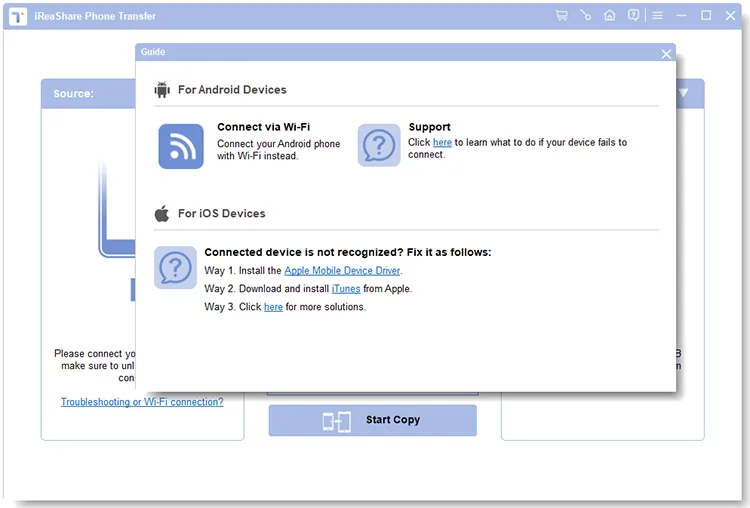
Шаг 3: После подключения проверьте, находится ли ваше целевое устройство Android с правой стороны. Если нет, нажмите « Перевернуть ». Затем выберите нужные типы данных и нажмите « Начать копирование », чтобы передать данные по Wi-Fi.

Часть 4: Как перенести данные с Android на Android через Bluetooth
Bluetooth — классический метод передачи небольших файлов. Но если вы используете его для отправки большого количества файлов или больших файлов, это займет больше времени, чем другие инструменты.
Вот как передавать данные по Bluetooth с Android на Android:
Шаг 1: Включите Bluetooth на обоих телефонах Android, перейдя в «Настройки» и нажав « Подключения » > « Bluetooth ».
Шаг 2: Убедитесь, что устройства сопряжены. Для этого выберите другое устройство в настройках Bluetooth и подтвердите сопряжение.
Шаг 3: На исходном устройстве перейдите к файлу, который вы хотите передать, и выберите опцию отправки через Bluetooth.
Шаг 4: Примите входящую передачу на целевом устройстве.

Часть 5: Как перенести данные с Android на Android по беспроводной сети с помощью Smart Switch
Приложение Smart Switch от Samsung — популярный метод передачи данных между устройствами Android через Wi-Fi и USB, особенно для телефонов Samsung. Оно может передавать широкий спектр файлов, включая приложения, фотографии, сообщения и многое другое. Обратите внимание, что оно работает только в том случае, если целевым устройством является Samsung.
Вот как можно беспроводным способом перемещать данные между устройствами Android с помощью Smart Switch:
Шаг 1: Откройте Smart Switch на обоих устройствах и подключите их по Wi-Fi.
Шаг 2: Выберите « Отправить данные » > « Беспроводное соединение » на отправителе и выберите « Получить данные » > « Galaxy/Android » > « Беспроводное соединение » на получателе.
Шаг 3: Выберите файлы, которые вы хотите перенести. Приложение предоставит вам такие варианты, как контакты, приложения, фотографии, видео и многое другое.
Шаг 4: После выбора файлов нажмите кнопку « Передать ». Процесс может занять некоторое время в зависимости от объема данных.

Часть 6: Как отправлять файлы с Android на Android без проводов с помощью Quick Share
Quick Share, ответ Google на AirDrop от Apple, позволяет быстро и беспроводно обмениваться файлами между устройствами Android. Если вы просто хотите отправить несколько файлов, Quick Share будет для вас удобен.
Вот шаги:
Шаг 1: Перейдите в «Настройки » > « Подключения » > « Быстрый обмен » и включите его на обоих устройствах. Если функция « Быстрый обмен » отсутствует, включите значки « Bluetooth » и « Wi-Fi ».
Шаг 2: Выберите файлы, которые хотите отправить. Затем нажмите значок «Поделиться» и выберите устройство-получатель из списка близлежащих устройств.
Шаг 3: Примите файлы на вашем устройстве Android получателя. Затем ваши файлы будут сохранены на получателе автоматически.

Часть 7: Как обмениваться файлами с Android на Android по беспроводной сети через AirDroid Personal
AirDroid Personal — кроссплатформенное приложение, позволяющее передавать данные между устройствами Android без USB-кабеля, а также получать удаленный доступ и управлять своими устройствами.
Вот как использовать AirDroid Personal для беспроводного обмена файлами Android:
Шаг 1: Загрузите и установите приложение AirDroid на оба устройства Android.
Шаг 2: Войдите в одну и ту же учетную запись AirDroid на обоих устройствах.
Шаг 3: Нажмите « Передать » и выберите принимающее устройство на исходном телефоне Android.
Шаг 4: Нажмите на значок « Скрепка » и выберите файлы, которые хотите отправить. Затем нажмите « Отправить ». Через некоторое время вы получите файлы на целевом устройстве Android.

Часть 8: Часто задаваемые вопросы о беспроводной передаче данных на Android
В1: Безопасна ли беспроводная передача файлов?
Пока вы используете надежные приложения и службы, беспроводная передача данных, как правило, безопасна. Убедитесь, что устройства подключены к защищенным сетям Wi-Fi (избегайте публичных или незащищенных сетей) и используйте только надежные приложения, чтобы предотвратить риски безопасности.
В2: Нужно ли мне подключение к Интернету для беспроводной передачи файлов?
Не обязательно. Для некоторых методов, таких как Bluetooth или Wi-Fi Direct, подключение к интернету не требуется. Однако для облачных передач (например, Google Drive) подключение к интернету необходимо.
В3: Почему беспроводная передача файлов происходит медленно?
Низкая скорость передачи данных может быть обусловлена несколькими факторами:
- Слабый сигнал Wi-Fi: если вы передаете данные по сети Wi-Fi, убедитесь, что у вас надежное и стабильное соединение.
- Большие файлы: передача больших файлов может занять больше времени, особенно при низкой скорости сети.
- Помехи: другие устройства в той же сети или чрезмерное количество фоновых приложений также могут замедлять передачу данных.
Заключение
Благодаря множеству надежных беспроводных инструментов передачи данных, мы теперь можем передавать данные с Android на Android без каких-либо усилий. Если вы хотите передать много файлов большого размера, программное обеспечение iReaShare Phone Transfer станет для вас хорошим помощником.
Скачать для Win Скачать для Mac
Похожие статьи
Простая печать текстовых сообщений с устройства Android в 2025 году (5 подходов)
Восстановление удаленных фотографий на Android с резервной копией или без нее (5 способов)





























































